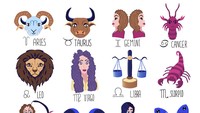Google Translate adalah fitur yang disediakan oleh Google yang bisa dimanfaatkan oleh pengguna untuk menerjemahkan teks atau suara dari satu bahasa ke bahasa lain. Fitur ini sangat berguna bagi pengguna untuk mengetahui arti dari teks atau ucapan dari bahasa yang tidak ia kuasai.
Fitur google translate ini berguna untuk pelancong atau wisatawan yang ingin berkomunikasi dengan warga di negara lain. Google Translate juga memiliki fitur penerjemahan ucapan yang memungkinkan pengguna untuk berbicara dalam satu bahasa dan menerima penerjemahan dalam bahasa lain.
Google translate juga bermanfaat bagi pelajar atau siswa. Diantaranya untuk membaca dokumen atau teks dalam bahasa yang tak dikuasai. Bisa jadi ia mendapatkan bahan untuk membuat tugas sekolah dalam bahasa asing. Supaya bisa dipelajari dan dimengerti, maka dokumen itu perlu diterjemahkan terlebih dahulu.
SCROLL TO CONTINUE WITH CONTENT
Cara akses Google Translate
Ada beberapa cara untuk mengakses Google Translate, diantaranya:
1. Melalui browser web
- Buka browser web Anda dan masuk ke google.com
- Kemudian, klik tombol "Apps" di bagian kanan atas halaman dan pilih "Translate" dari daftar aplikasi.
2. Melalui aplikasi Google Translate
- Anda dapat mengunduh aplikasi Google Translate dari Google Play Store atau App Store.
- Setelah diinstal, buka aplikasi dan Anda siap untuk menerjemahkan teks atau suara.
3. Melalui Google Search
- Anda dapat mengetik "Google Translate" di kotak pencarian Google dan klik pada hasil pencarian pertama.
- Setelah mengakses Google Translate, Anda dapat memasukkan teks yang ingin Anda terjemahkan dalam kotak "Translate" dan memilih bahasa sumber dan bahasa yang dituju.
- Anda juga dapat mengakses pengaturan yang memungkinkan Anda untuk menambah bahasa, mengubah tampilan, dan mengaktifkan fitur penerjemahan ucapan.
Cara menggunakan Google Translate dari laman pencarian
Untuk menggunakan Google Translate, Anda dapat melakukan langkah-langkah berikut:
- Buka situs web Google Translate di translate.google.com
- Pilih bahasa asal dan bahasa yang ingin Anda terjemahkan di kolom "Translate"
- Masukkan teks yang ingin Anda terjemahkan di kolom "Enter text"
- Klik tombol "Translate" atau tekan tombol enter pada keyboard
- Hasil terjemahan akan muncul di bawah kolom "Enter text"
- Anda juga dapat menggunakan aplikasi Google Translate pada ponsel android atau ios untuk melakukan terjemahan dengan cara yang sama.
Fitur Google Translate yang Bisa Dimanfaatkan Siswa
Bagi pelajar atau siswa sekolah, google translate ini bisa dimanfaatkan untuk memudahkan mengerjakan tugas atau pekerjaan yang diberikan oleh guru di sekolah. Baik tugas pribadi maupun tugas kelompok. Bukan hanya menerjemahkan teks saja loh!
Dikutip dari detikEdu, berikut ini fitur yang bisa dimanfaatkan oleh siswa
1. Terjemahan Teks
Fitur pertama dan yang paling klasik dari Google Translate adalah terjemahan teks atau type to translate. Melalui fitur ini, detikers dapat memasukkan teks untuk diterjemahkan ke dalam bahasa yang diinginkan. Caranya, atur bahasa terlebih dahulu, kemudian ketik atau copy kata atau kalimat yang ingin diterjemahkan.
2. Terjemahan Dokumen
Google Translate juga dapat digunakan untuk menerjemahkan dokumen, baik file word maupun PDF. Caranya hampir sama dengan fitur terjemahan teks sebelumnya, detikers tinggal memasukkan dokumen yang ingin diterjemahkan dengan cara klik bagian dokumen pada browser Google Translate.
3. Terjemahan Suara
Fitur terjemahan selanjutnya adalah terjemahan suara atau speak to translate. Fitur ini dapat membantu mengalihbahasakan dengan cepat karena detikers hanya perlu mengucapkan kata atau kalimat yang akan diterjemahkan. Pastikan tidak ada gangguan suara lain agar kata yang diucapkan dapat dideteksi oleh Google Translate dengan baik.
Cara menggunakan fitur terjemahan suara ini adalah pilih menu voice yang tertera pada layanan Google Translate. Kemudian, ucapkan kata yang ingin diterjemahkan. Pastikan detikers sudah mengatur input dan output bahasanya, ya!
4. Terjemahan Kamera
Fitur kamera merupakan salah satu fitur Google Translate yang tergolong baru. Melalui fitur kamera, detikers tidak perlu mengetik kata atau kalimat untuk diterjemahkan. Melainkan hanya perlu mengaktifkan fitur kamera (ketuk logo kamera) lalu arahkan kamera ke teks yang ingin diterjemahkan.
Fitur akan memindai teks secara otomatis dan menerjemahkannya.
5. Terjemahan Tulis
Fitur lainnya adalah terjemahan tulis atau write to translate. Fitur satu ini hanya bisa digunakan bahasa yang tidak menggunakan alfabet latin atau aksara Romawi. Contohnya adalah bahasa Mandarin dengan aksara Hanzi, bahasa Korea dengan aksara Hangeul, dan bahasa semacamnya.
Caranya menggunakan fitur ini adalah pilih ikon pensil yang terdapat pada Google Translate, kemudian tulis aksara yang ingin diterjemahkan. Pada bagian bawah akan ada sugesti aksara yang dimaksud. Pilih aksara yang sesuai, lalu terjemahkan ke dalam bahasa yang diinginkan.
6. Terjemahan Luring
Google Translate juga menyediakan fitur offline atau luring. Fitur ini memberikan kemudahan bagi pengguna untuk dapat menerjemahkan teks tanpa bantuan koneksi internet. Namun, fitur ini hanya tersedia untuk aplikasi saja. Pastikan detikers mengunduh versi terbarunya baik pada perangkat Android maupun iOS.
Cara mengaktifkan fitur Google Translate luring ini cukup dengan mengubah pilihan terjemahan yang berada pada sisi kiri atas layar Translate. Pilih offline translation, lalu pilih bahasa yang ingin digunakan pada saat offline.
Setelah itu, klik unduh atau download dan Google Translate offline siap digunakan.
Itu dia 6 fitur yang ada di google translate yang bisa kamu menfaatkan untuk membantu mengerjakan tugas. Semoga membantu.
(tey/tey)